GoG Galaxy が起動しない、または Steam に接続できない: 修正
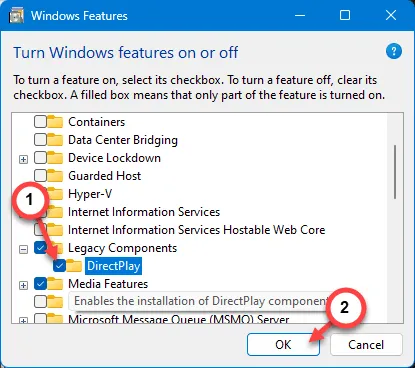
GOG Galaxy ランチャーから Cyberpunk 2077 を起動しようとしていますが、「Steam が接続されていません」というメッセージが表示されますか? GOG Galaxy アプリの新バージョンは PS/Xbox コンソールのようなエクスペリエンスを提供しようとしていますが、完全にバグがないわけではありません。ゲーム実行ファイルと Galaxy アプリの間の接続が切断されたようです。問題のトラブルシューティングを行うには、次の基本的な手順を試してください。
解決策 1 – GOG Galaxy を終了して再起動する
GOG Galaxy ランチャーを閉じ、Steam も閉じる必要があります。
ステップ 1 – GOG Galaxyアプリケーションを閉じます。
ステップ 2 –システムのバックグラウンドで実行を継続する必要があります。したがって、タスクバーコーナーのオーバーフローセクションを確認する必要があります。
ステップ 3 –タスクバーコーナーのオーバーフロースイッチを使用して、GOG Galaxyランチャーアイコンを表示します。それを右クリックして「終了」をタップします。
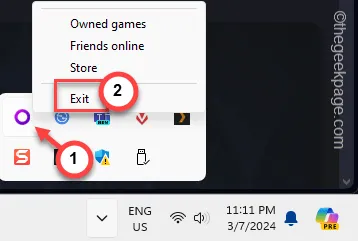
ステップ 4 –このように、Steamアプリケーションを終了します。
ステップ 5 –同じ方法に従って、タスクバーのコーナーボタンをもう一度開きます。
ステップ6 – Steam アプリを右タップし、「Steamを終了」をタップします。
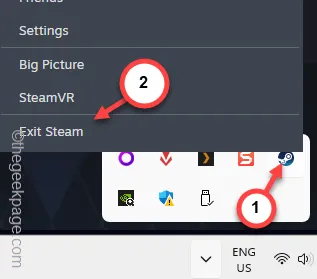
ステップ 7 – Steam と GOG Galaxy アプリを終了した後、GOG Galaxyを起動します。
ステップ 8 – Steamアプリケーションを起動しないでください。
ステップ 9 –次に、システム上の GOG Galaxy から直接ゲームを起動します。
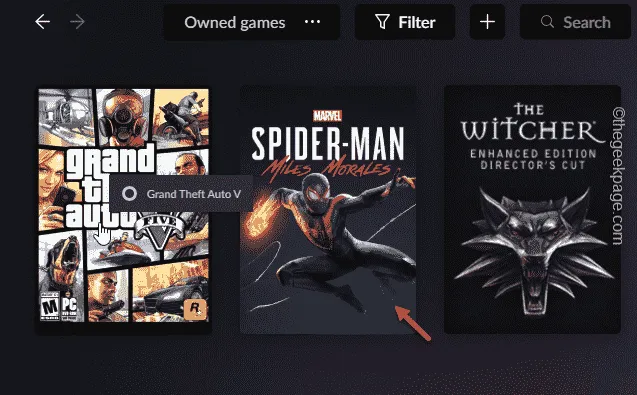
今度は Steam が開くので、それ以上の問題は発生しません。
解決策 2 – 統合を同期する
GOG Galaxy アプリを起動した後、すべてのゲームで同期設定を実行する必要があります。これにより、すべてのアプリ ストアのリンクが更新されます。
ステップ 1 –これを行うには、 GOG Galaxyアプリを起動する必要があります。
ステップ 2 –次に、左上隅にある ⚙ アイコンをクリックし、「同期統合」をクリックします。
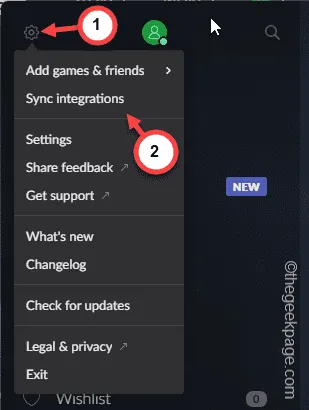
この同期プロセスには時間がかかる場合があります。
したがって、統合 (Steam を含む) が同期された後、GOG Galaxy アプリを使用して Steam ゲームを起動して楽しむことができます。
解決策 3 – DirectlPlay をオンにする
ダイレクト プレイ機能 (オプションの機能) を有効にして、再度確認する必要があります。
ステップ 1 –これを試してみるには、WindowsボタンとRボタンを同時に素早くクリックします。
ステップ 2 –次に、ボックスにこれを入力し、「 OK」をクリックします。
optionalfeatures
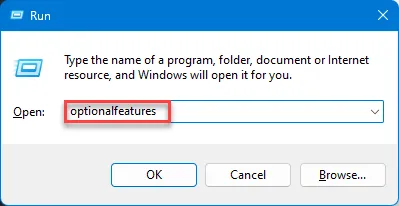
これにより、 Windows の機能ページに直接移動します。
ステップ 3 – 「 Legacy Components 」ボックスを探して展開します。
ステップ 4 –「DirectPlay」ボックスにチェックを入れて、「OK」をタップします。
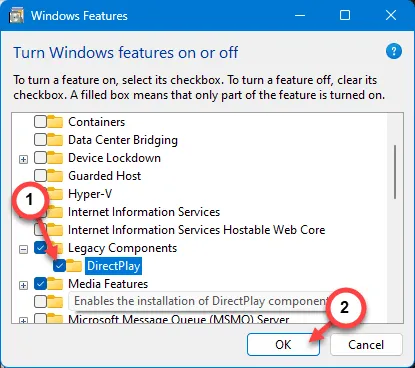
Windows がシステムにダイレクト プレイ機能をダウンロードしてインストールします。
ステップ 5 –最後に、要求された変更が完了したら、「閉じる」ボタンをクリックします。
コンピューターが再起動されたら、GOG Galaxy アプリから直接ゲームを起動します。
解決策 3 – Steam 統合を再接続する
おそらく、GOG Galaxy ランチャーの Steam 統合が切断されました。したがって、再接続する必要があります。
ステップ 1 – GOG Galaxyアプリに移動します。
ステップ 2 –歯車ボタンをタップし、ドロップダウン リストから「設定」ボタンをクリックします。
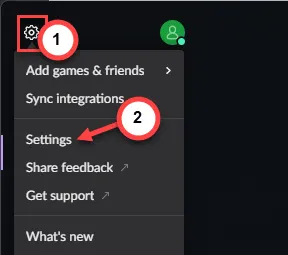
ステップ 3 – GOG Galaxy 設定ページに移動するので、「統合」タブに移動します。
ステップ 4 –右側のタブの [コミュニティ統合] タブに「 Steam 」があります。 「未接続」ステータスが表示された場合は、「接続」をクリックして接続を開始します。
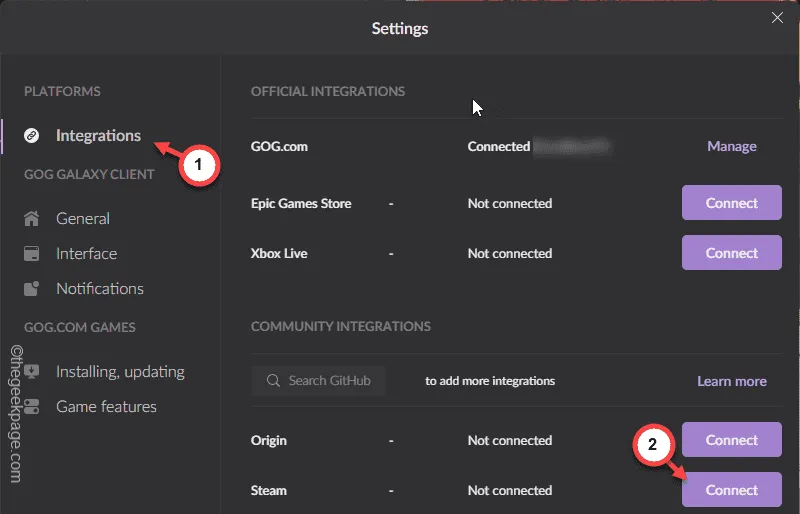
ステップ 5 – [Steam アカウントに接続] タブで、[接続] オプションをクリックして接続を開始します。
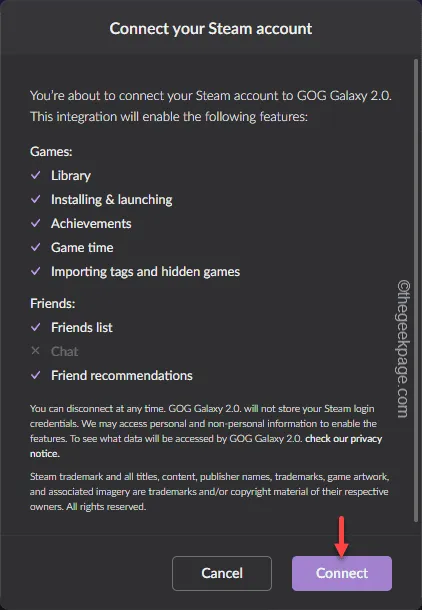
ステップ 6 –次の部分はとても簡単です。したがって、Steam 認証情報 (アカウントのユーザー名とパスワード)を入力し、「続行」をクリックして続行します。
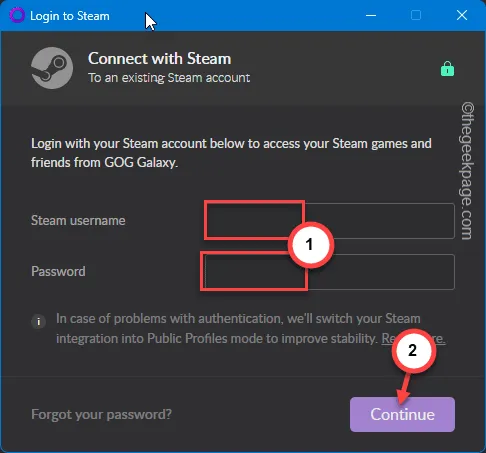
ステップ 7 – Steam は、プロセスを確認するために、関連付けられた電子メール ID にコードを送信します。メールで受け取ったコードを入力し、「続行」をクリックします。
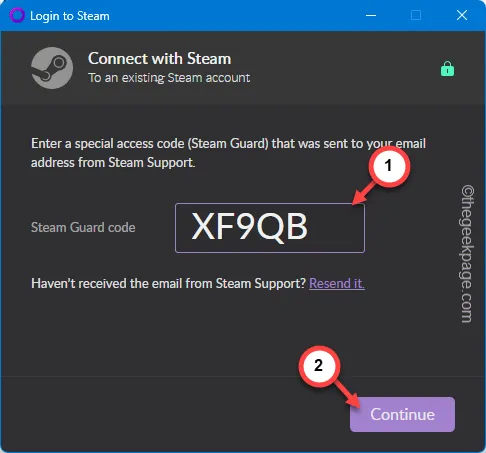
このようにして、GOG Galaxy アプリで Steam 統合を正常にセットアップする必要があります。
今すぐゲームをプレイしてみてください。
修正4 – GOG Galaxyアプリのローカルファイルを修正する
GOG Galaxy ローカル ファイルをコンピュータから削除して確認する必要があります。
ステップ 1 – GOG Galaxyアプリケーションを閉じます。バックグラウンドで実行されている必要があります。
ステップ 2 – Windows アイコンを右クリックし、「タスク マネージャー」を開きます。
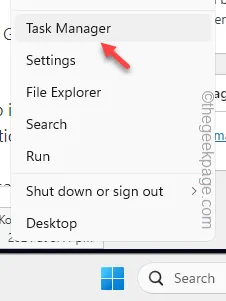
ステップ 3 –その後、 GOG Galaxyアプリのインスタンスを見つけて右クリックし、「タスクの終了」をタップします。
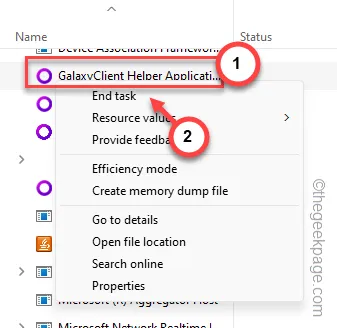
この方法では、GOG Galaxy アプリの実行中のスレッドをすべて閉じる必要があります。
ステップ 4 – GOG Galaxy アプリが適切に閉じられたことを確認したら、ファイル エクスプローラーを開いてこの場所に移動します –
%LOCALAPPDATA%\GOG.com\Galaxy\plugins\installed\steam_ca27391f-2675-49b1-92c0-896d43afa4f8
ステップ 5 –中にはたくさんのファイルとフォルダーがあるはずです。そこで、そこにあるすべてのコンテンツを選択し、「🗑️」ボタンをクリックして空にします。
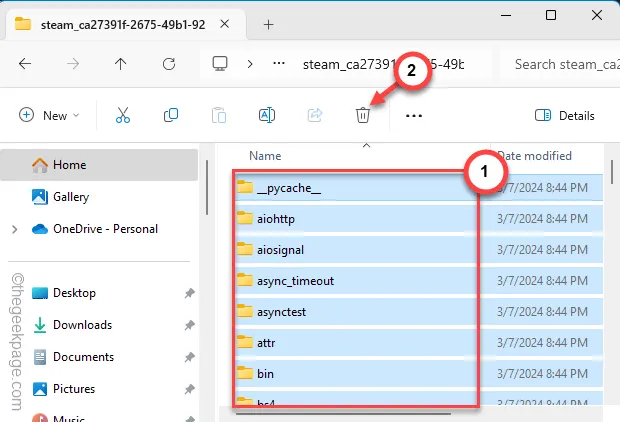
後で、ファイル エクスプローラーのインスタンスを閉じます。
GOG Galaxy アプリを再起動する必要があります。アプリが開いたら、その Steam ゲームを起動しようとすると、その特定のフォルダーに Steam 統合ファイルが自動的にダウンロードされます。
これ以降は、GOG Galaxy アプリから直接 Steam ゲームを問題なく起動できるようになります。
解決策 4 – GOG がファイアウォールを通過できるようにする
GOG Galaxy と Steam クライアントはどちらもシステムのファイアウォールを通過する必要があります。
ステップ 1 – Windowsキーを押して開始します。それから、そこにこれを書いてください。
firewall.cpl
ステップ 2 –次に、検索結果で同じ「firewall.cpl 」項目をタップします。
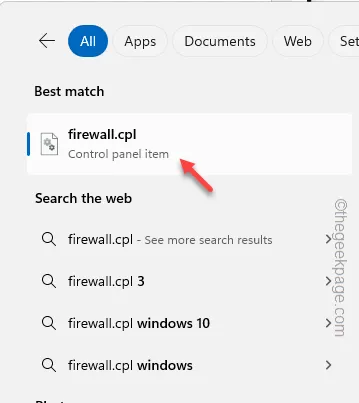
ステップ 3 –アクセスするには、「Windows Defender ファイアウォールを介したアプリまたは機能を許可する」を開くことを選択する必要があります。
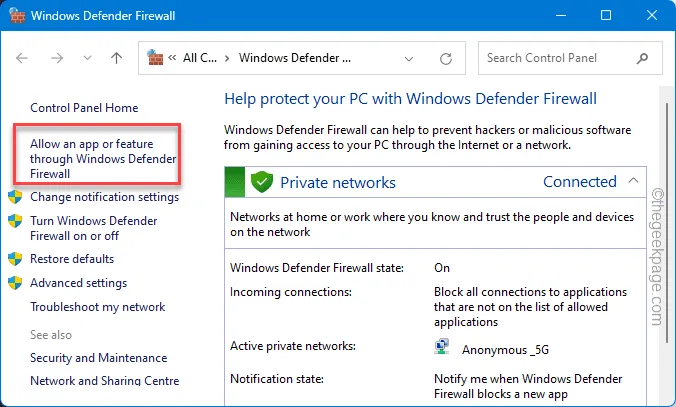
ステップ 4 –「設定の変更」をタップします。
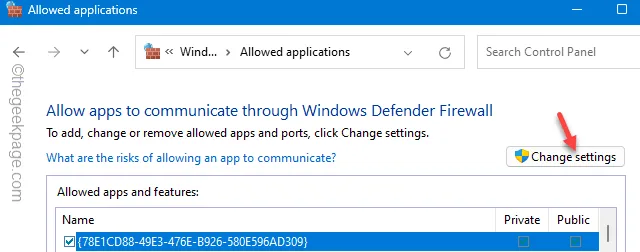
ステップ 5 –リストから「GOG Galaxy」と「Steam 」アプリを見つけます。
ステップ 6 –それらに関連付けられた 2 つのボックスがあるはずです。 「 GOG Galaxy」アプリと「Steam 」アプリの両方で、「パブリック」ボックスと「プライベート」ボックスの両方をチェックする必要があります。
ステップ 7 –「OK」をタップします。
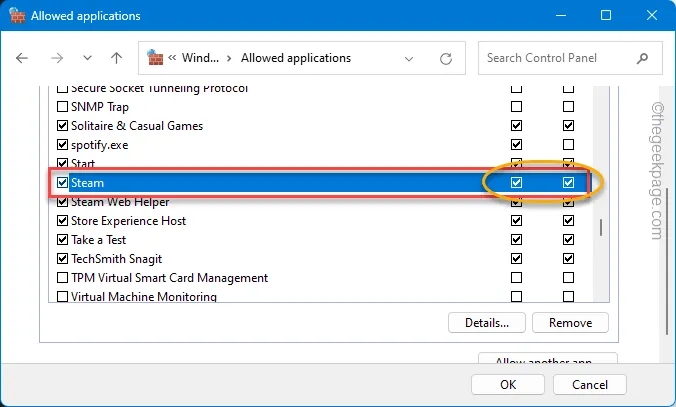
[
ステップ 1 –特定のファイアウォール ページで、「別のアプリを許可する」をクリックします。
ステップ 2 – Steam の場合、デフォルトの場所はこれです –
C:\Program Files (x86)\Steam
GOG Galaxy の場合、デフォルトのルート インストール ディレクトリは –
C:\Program Files (x86)\GOG Galaxy
ステップ 3 –インストール場所から「 Steam.exe」アプリと「GOG Galaxy 」アプリを選択する必要があります。
ステップ 4 –「開く」をクリックして開きます。
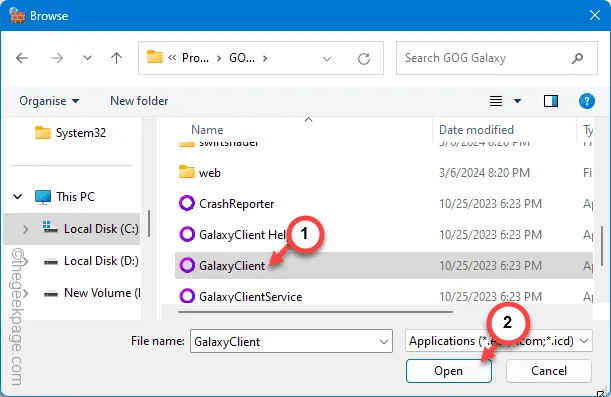
このようにして、個々のアプリの実行可能ファイルをリストに追加し、ファイアウォールの通過を許可できます。
】
これを行った後、GOG Galaxy アプリが動作できるかどうかを確認します。
解決策 5 – GOG Galaxy 以外でゲームを起動する
これらすべての修正を行っても問題を解決できない場合は、実行可能ファイルを使用してゲームを直接起動する必要があります。
ステップ 1 – GOG Galaxyアプリを終了します。
ステップ 2 –ドロップダウンコーナーからも必ず終了してください。
ステップ 3 – Steamアプリを起動するだけです。
ステップ 4 –次に、ゲームの「ライブラリ」ペインに移動します。
あとは、そこからゲームを起動して楽しむだけです。
それとは別に、検索から直接ゲームを起動することもできます。


コメントを残す